
音乐去人声真是一个高频需求,之前总是在不经意间碰到索要如何制作伴奏乐的问题。以前可以用 Audition 之类的勉强解决,现如今时代变了,人工智能&大数据让这种需求变成了傻瓜式解决方案。
关于
本程序使用了最先进的音源分离模型,以去除音频文件中的人声。UVR 的核心开发人员训练了这个软件包中提供的所有模型(除了 Demucs 的辅助模型)。
核心开发者
Anjok07
aufr33
安装
UVR5 (Ultimate Vocal Remover GUI v5.4.0)的安装,需要一些先决条件,有一些是必要,有一些是辅助。 请注意:
- 该安装程序适用于 Windows 10 或更高版本。
- 不保证在 Windows 7 或更低版本时的应用功能。
- 不保证英特尔奔腾和赛扬 CPU 的应用功能。
安装NVIDIA显卡的CUDA驱动
UVR5对伴奏与人声分离,严重依赖NVIDIA显卡,目前主流的就是GeForce GTX10、RTX20、RTX 30 系列,通过CUDA并行计算技术,以NVIDIA的图形处理器 (GPU) 的处理能力,加速应用程序。因此,你必须要有一块GeForce显卡,并且在安装显卡驱动的时候,安装了CUDA驱动,为了保险起见,您可以再单独下载安装一遍NVIDIA的CUDA驱动。
检查显卡的CUDA Toolkit版本
在Windows里的“运行”,输入cmd,在弹出的命令行界面输入:nvidia-smi,回车,得到下图表格,通过表格右上角的CUDA Version来确定你应该下载的CUDA Toolkit驱动版本
 通过表格右上角的CUDA Version来确定你应该下载的CUDA Toolkit驱动版本
通过表格右上角的CUDA Version来确定你应该下载的CUDA Toolkit驱动版本
NVIDIA的CUDA驱动下载页面:
CUDA Toolkit Archive:
https://developer.nvidia.com/cuda-toolkit-archive
安装CUDA Toolkit驱动: 在安装选项选择“自定义”,然后全选,这样不容易落掉内容:
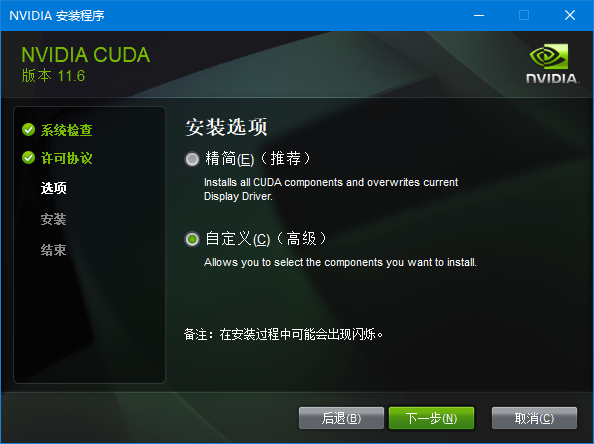
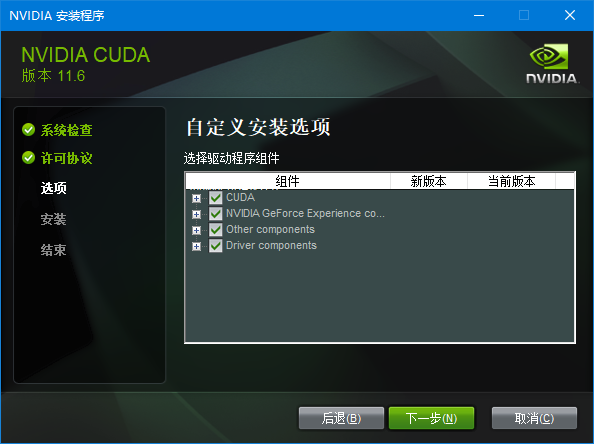
我的电脑在安装过过程中出了一点问题,它提示我没有安装微软的Visual Studio,可以强制跳过继续,但是我还是安装了一下Visual Studio:
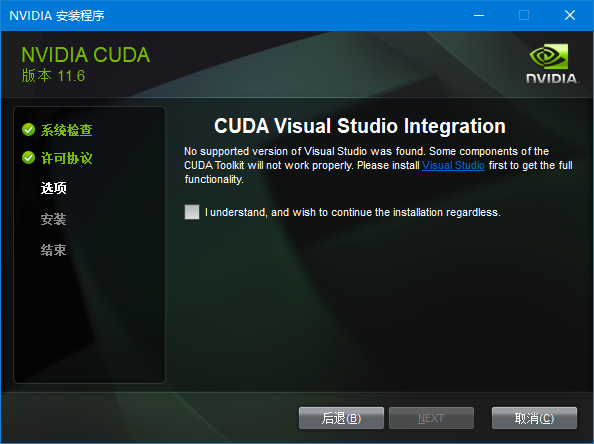
Visual Studio下载页面,我安装的是第一个版本Visual Studio Community 2022。只安装环境,不安装应用,大概是1.09GB:
https://visualstudio.microsoft.com/zh-hans
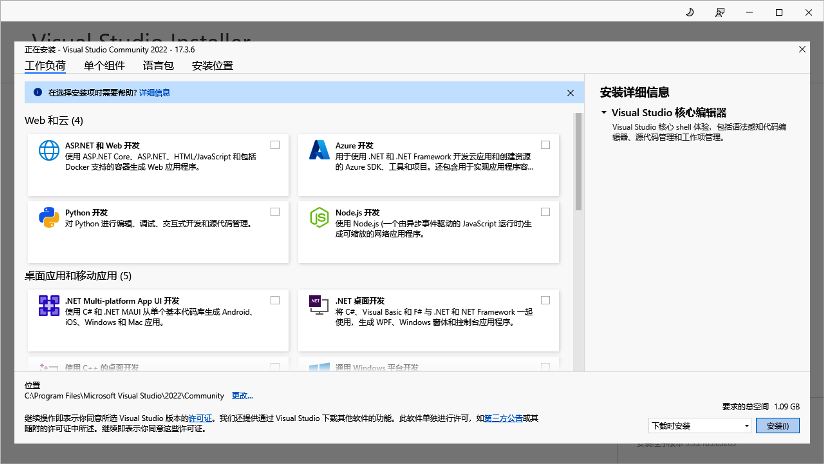
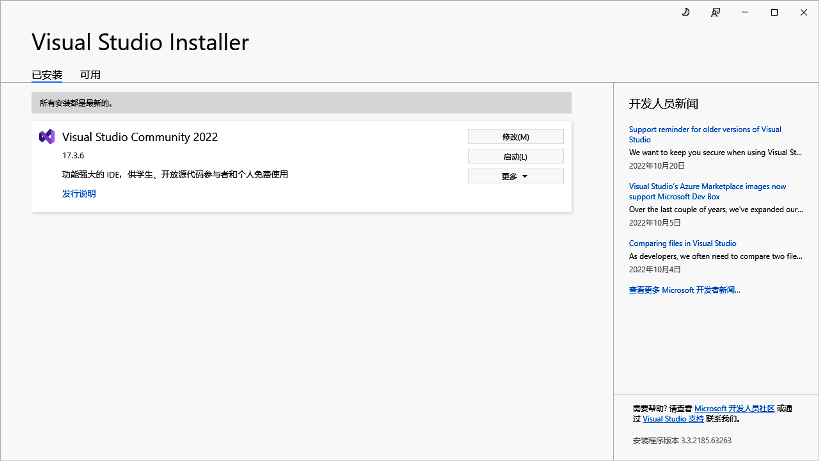
Visual Studio安装完毕,CUDA安装就很顺利了:
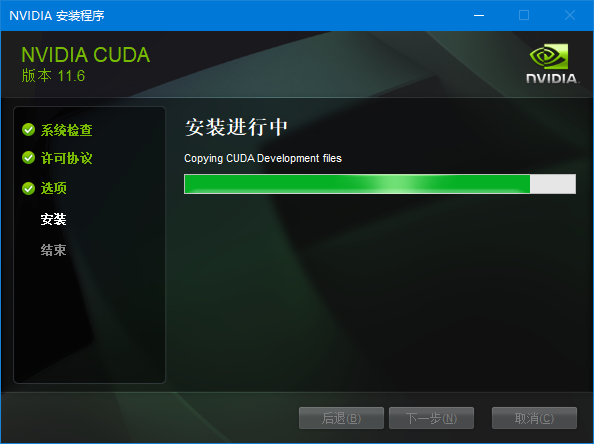
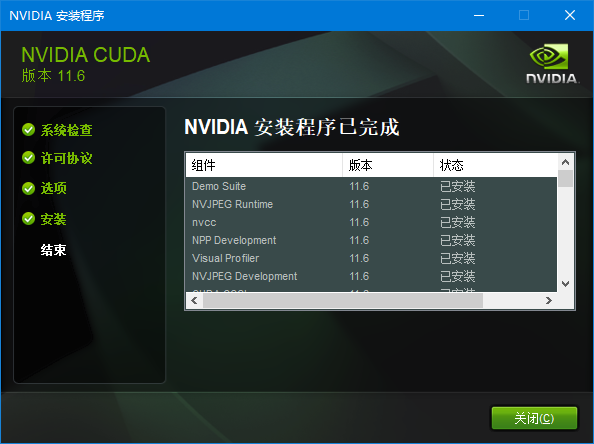
安装ffmpeg
为了在分离音频的时候,能够支持更多的音频格式,我们还需额外在Windows系统里面安装ffmpeg,其实也不是安装,而是指定路径。
先把下载回来的ffmpeg解压,放在一个适当的文件夹里,我选择的是D:\Program Files\ffmpeg-5.1.2-full_build
指定给Windows的路径是ffmpeg里面一层,最终是这样的:
D:\Program Files\ffmpeg-5.1.2-full_build\bin
下载页面
FFmpeg Builds binaries for Windows
ffmpeg-release-full.7z release builds latest release version: 5.1.2 2022-09-26 https://www.gyan.dev/ffmpeg/builds
操作方法:
- 在Win10开始菜单按钮上鼠标右键单击,弹出菜单选择“系统”
 选择“系统”
选择“系统”
- 在“系统”界面,选择右边的“高级系统设置”
 选择“高级系统设置”
选择“高级系统设置”
- 在对话框中,点击右下角的“环境变量”按钮
 点击“环境变量”按钮
点击“环境变量”按钮
- 选择上面用户变量的Path一行,然后点击下面的“编辑”按钮
 “编辑”
“编辑”
- 点“新建”按钮,把刚才的“D:\Program Files\ffmpeg-5.1.2-full_build\bin”路径复制进去,然后确定。
 指定ffmpeg路径
指定ffmpeg路径
- 重启电脑,再验证刚才两项内容是否已经运行。
- 检查CUDA核心有没有输出:
- 在Windows里的“运行”,输入cmd,在弹出的命令行界面输入:nvcc -V,回车;
- 检查FFmpeg:
- 在Windows里的“运行”,输入cmd,在弹出的命令行界面输入:ffmpeg,回车;
如果刚才两项内容分别得到下面图片中的类似内容,说明安装成功:
 验证CUDA驱动和ffmpeg
验证CUDA驱动和ffmpeg
安装UVR5 (Ultimate Vocal Remover GUI v5.4.0)
双击安装文件UVR_v5.4.0_setup.exe,需要安全同意。如果有Windows的安全筛选,就选择更多,仍坚持运行。
UVR5所占硬盘空间不小,再加上后面要下载的现成的算法文件,16GB多,所以我安装在了D盘。 当一切安装好之后,第一次双击运行没有动静。再一次双击运行,才可以。
相关算法文件可以在软件的设置页面的Download Center下载。(国内用户可能连不上服务器,为了方便,我下载了一些,一起分享了)
请把我给准备的文件,复制到models文件夹里面,我电脑上的路径是(因人而异):
D:\Program Files\Ultimate Vocal Remover\models
这个路径里面有三个文件夹Demucs_Models,MDX_Net_Models,VR_Models,对应的模型文件拷贝到这里面就行。
 额外的模型和程序补丁可以通过程序内的“Settings”菜单下载
额外的模型和程序补丁可以通过程序内的“Settings”菜单下载
应用手册
一般选项
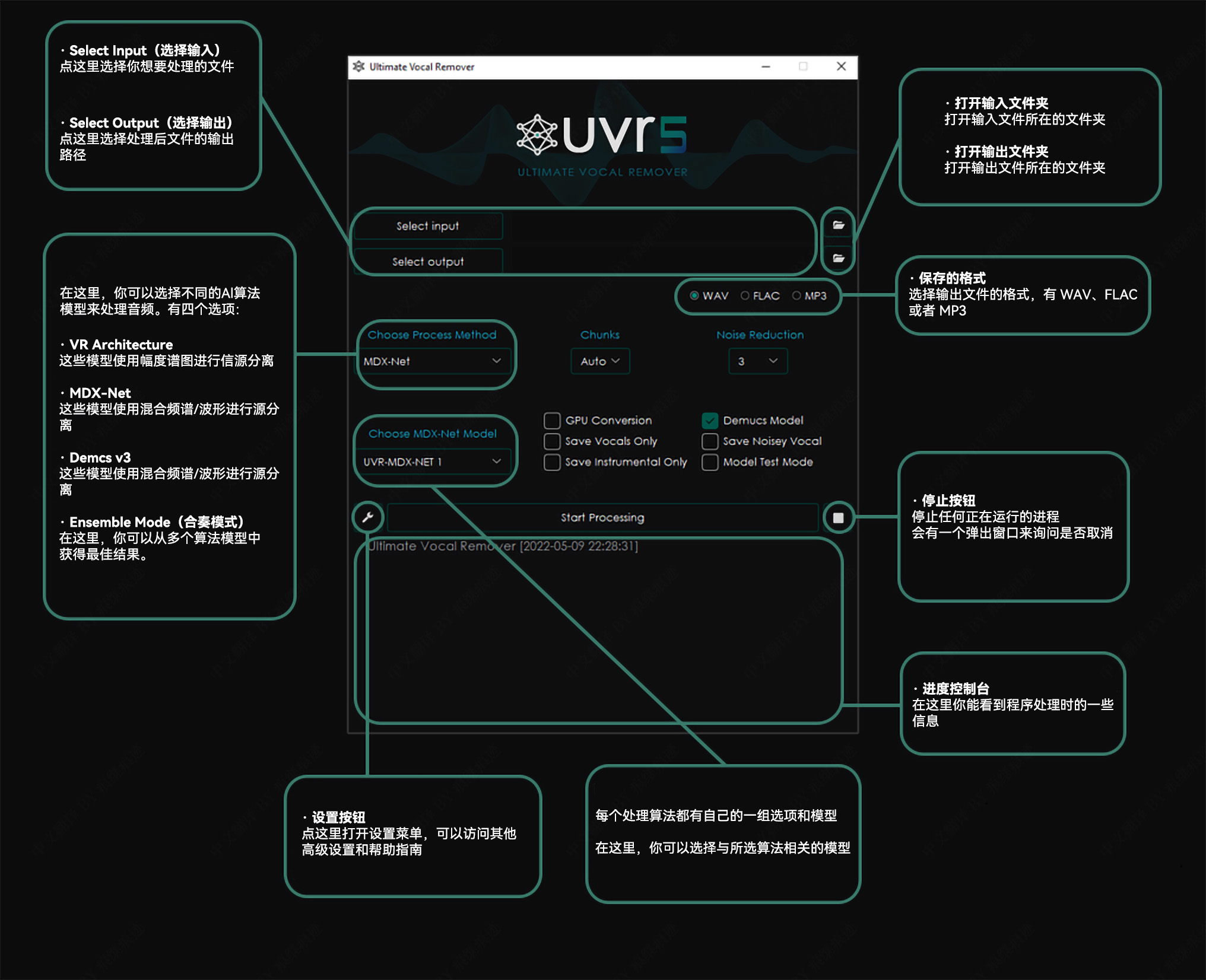
VR 架构选项
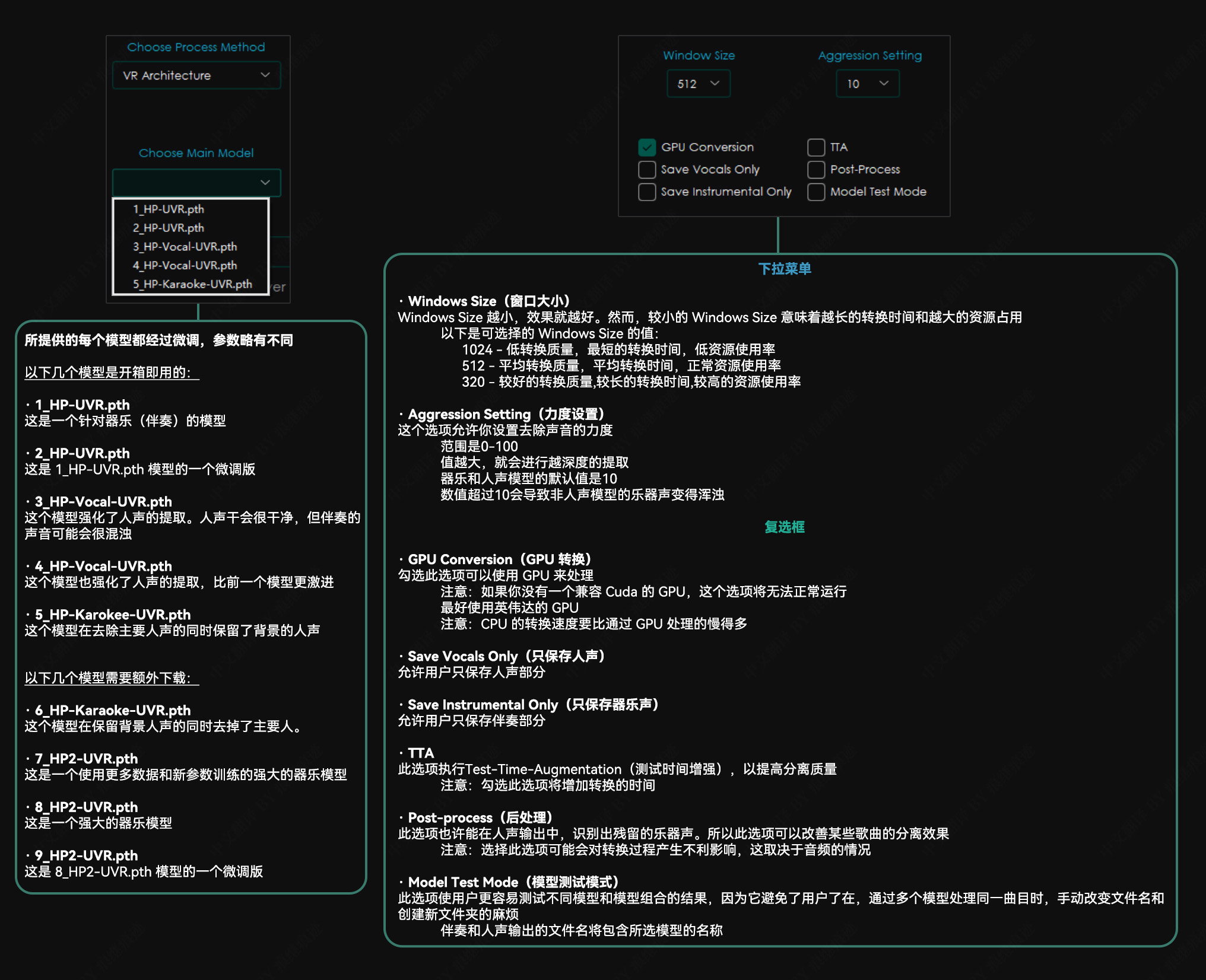
MDX-Net 选项
Demucs v3 选项
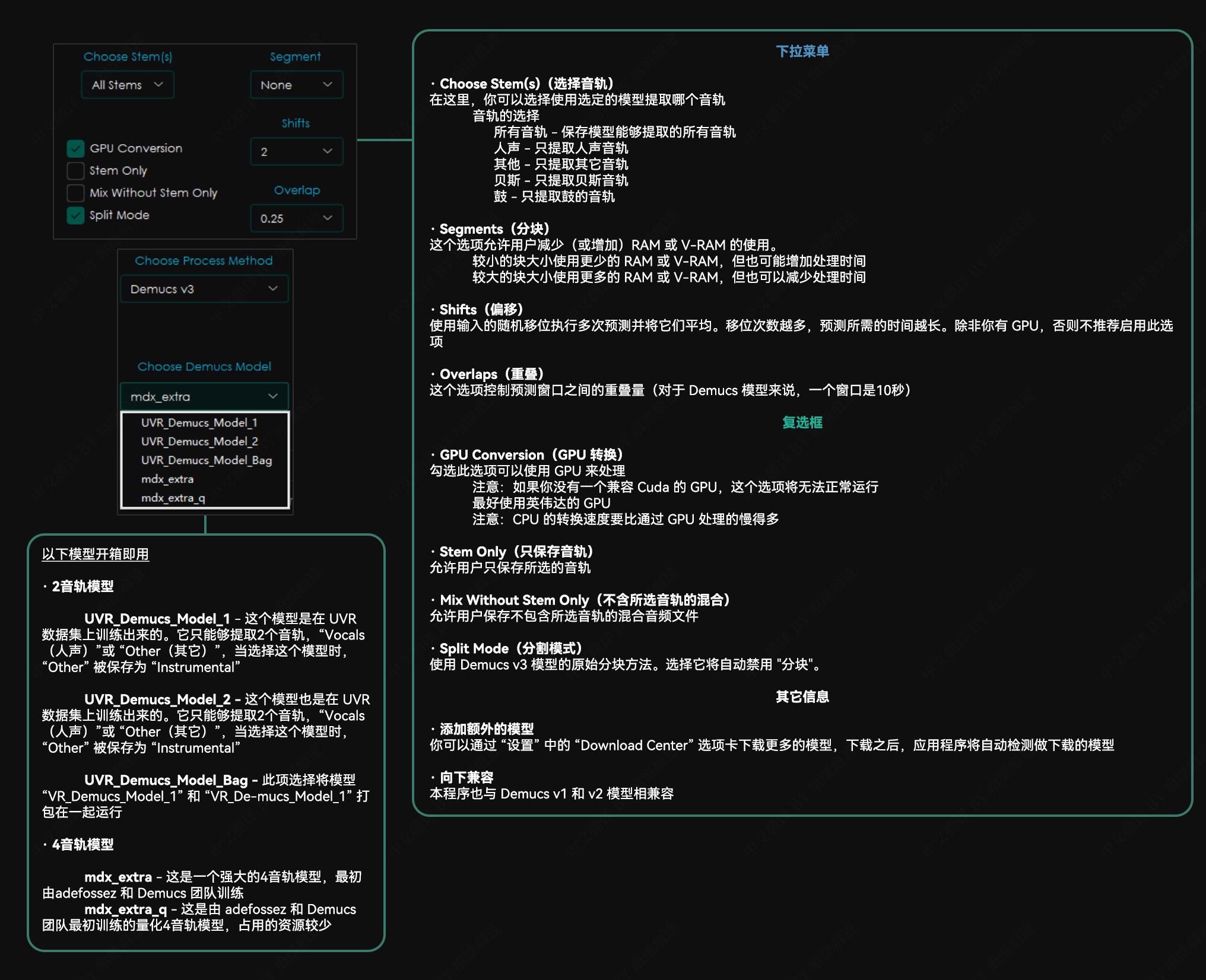
合奏选项
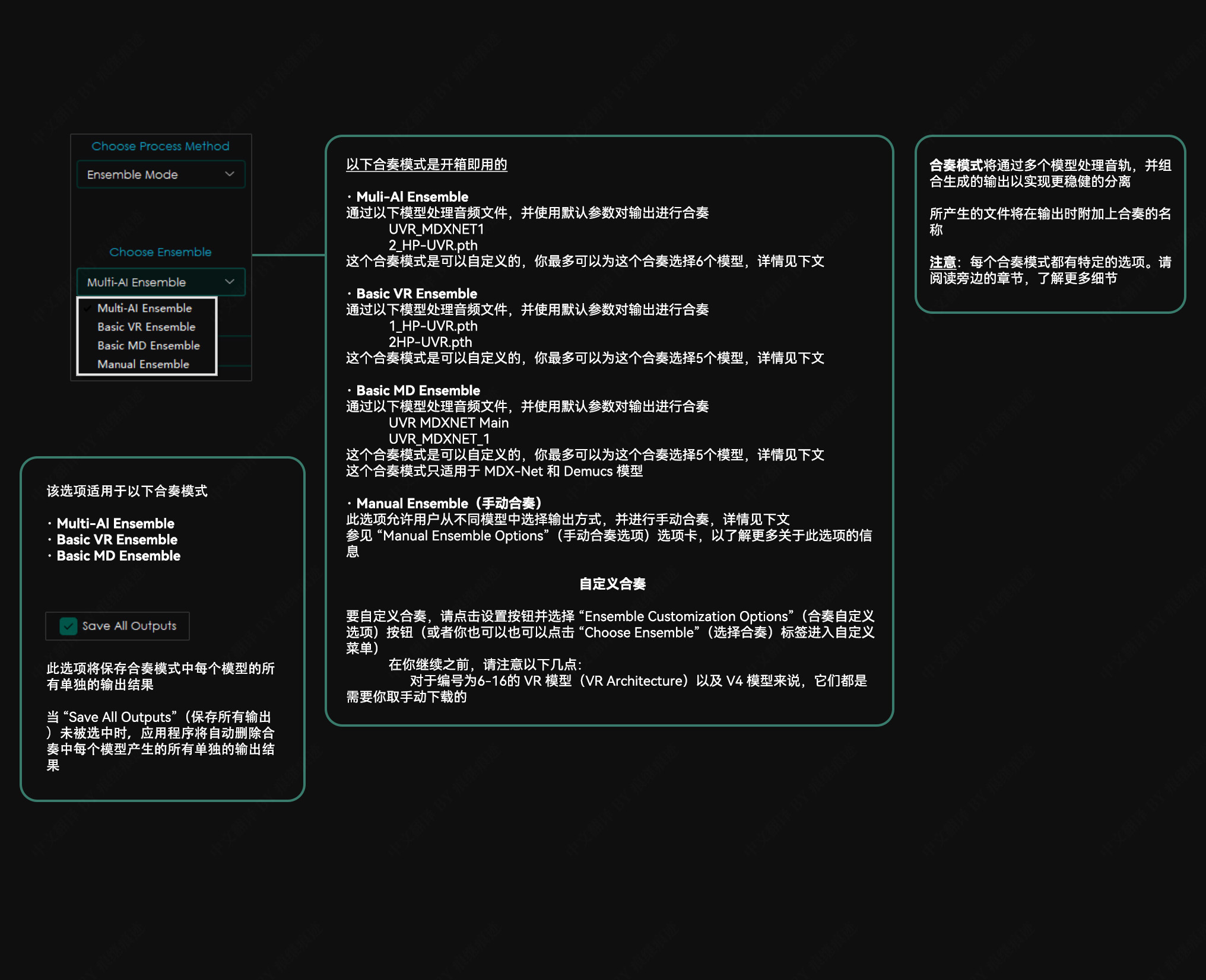
手动合奏
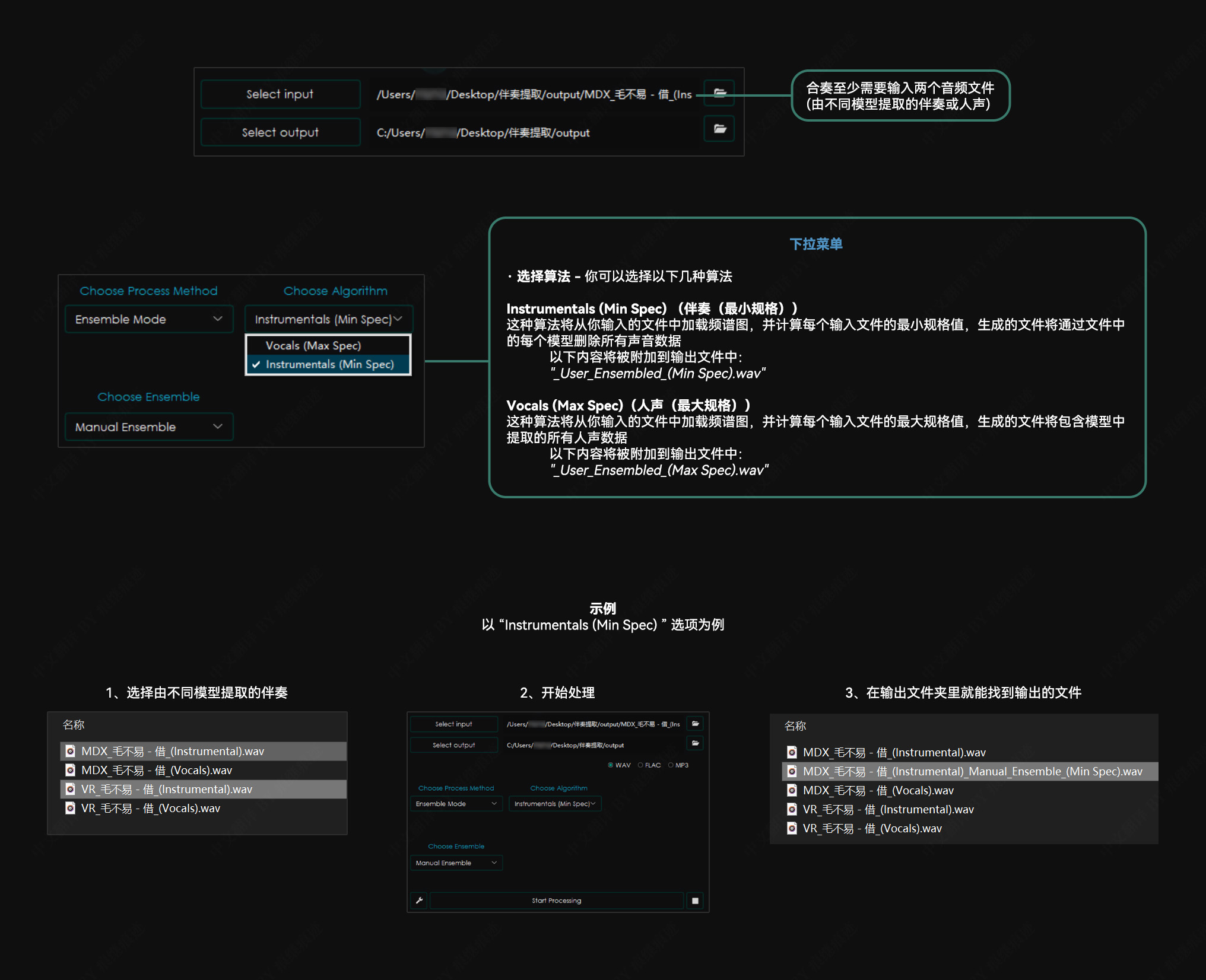
其他应用说明
建议使用至少有 8GB 显存的 nVidia GPU。 该应用程序只兼容 64 位平台。 该应用程序依赖于 Sox – Sound Exchange 的降噪。 该应用程序依赖于 FFmpeg 来处理非 wav 格式的音频文件。 应用程序将在关闭时自动记住你的设置。 转换时间将在很大程度上取决于你的硬件。 程序所采用的模型是计算密集型的,请谨慎行事,并在程序运行时时刻关注你的电脑,确保它不会过热。我们不对任何硬件损坏负责。
故障排除
若没有正确安装并配置 FFmpeg,并试图转换一个非 WAV 文件,本程序将抛出一个错误。 内存分配错误通常可以通过降低“Chunk Size” (分块大小)来解决。
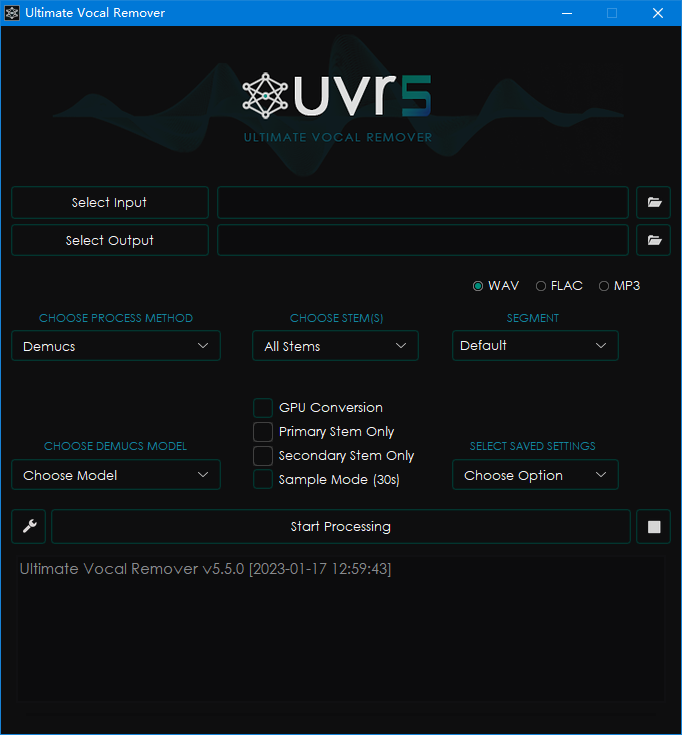
然后就是赠送网页端了,他就是Vocalremover人声伴奏分离在线网站,整个界面都是中文的,目前网站所有功能都可免费使用,可以放心使用。
网站的主要功能都在左侧的功能栏,包括不限于人声消除和隔离、改变调性、改变节奏、修剪歌曲等等。支持MP3、WAV、flac、OGG、wav、weba等等在内的一众主流音频格式。以分离音频为例,选择需要处理的音乐,导入到网站中,网站就能借助强大的AI 技术将歌曲中的声音与音乐分离出来,整个过程是全自动的,处理非常简单,更重要的是完全免费。 处理完成之后会分成两个音轨,【音乐】就是伴奏;【声乐】就是人声。我们也可以直接点击相应的轨道进行试听,也可以直接保存音乐或者人声。
处理完成之后会分成两个音轨,【音乐】就是伴奏;【声乐】就是人声。我们也可以直接点击相应的轨道进行试听,也可以直接保存音乐或者人声。 其他的功能也非常实用,可以直接录歌,还可以升降调、改变速度等功能。具体的就不做演示了,使用的方法都非常简单,只需要把音乐导入到网站中,然后网站就会全自动的进行处理。
其他的功能也非常实用,可以直接录歌,还可以升降调、改变速度等功能。具体的就不做演示了,使用的方法都非常简单,只需要把音乐导入到网站中,然后网站就会全自动的进行处理。



我安装的时候,好像没有这么复杂啊。不过,说实话,这个软件确实很棒!
我安装的时候,好像没有这么复杂啊。不过,说实话,这个软件确实很棒!
厉害了
看起来很复杂,搞个一键启动的
我安装的时候,好像没有这么复杂啊。不过,说实话,这个软件确实很棒!
都是好东西
好东西,看起来好复杂。